u盘被分成2个盘怎么合并 U盘分区如何合并
更新时间:2024-02-12 16:47:40作者:xiaoliu
U盘分区如何合并一直是许多用户在使用U盘时所面临的问题,有时我们会发现U盘被分成了两个盘,造成了不便和困扰。如何合并U盘分区呢?合并U盘分区可以帮助我们更有效地管理和利用U盘空间,提高使用效率。在本文中将为大家介绍几种简单而有效的方法,帮助大家解决U盘分区合并的问题。无论您是初次使用U盘还是已经遇到了分区问题,本文都将为您提供详细的步骤和操作指导。让我们一起来了解如何合并U盘分区,释放更多的存储空间吧!
方法如下:
1、把U盘插入电脑上,然后鼠标右键点击电脑的“此电脑”。
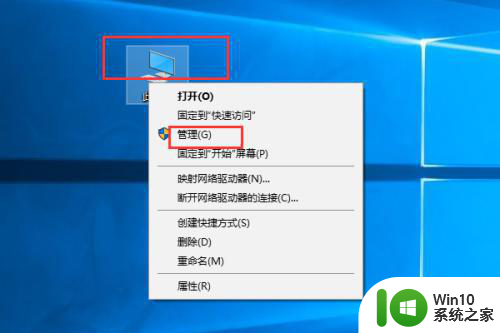
2、点击磁盘管理。
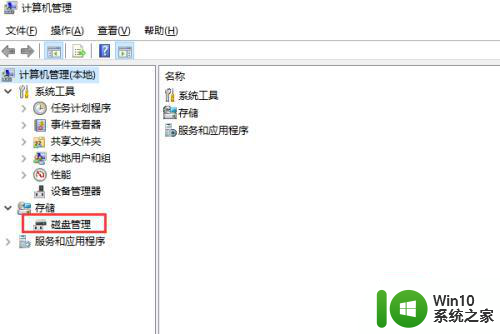
3、在磁盘管理中找到U盘的两个分区,鼠标右键点击需要删除的分区,点击删除卷。
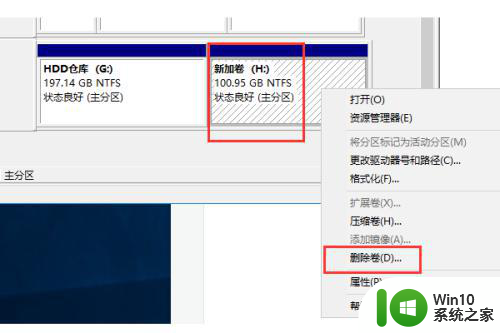
4、删除完之后就多了个未分配的分区。
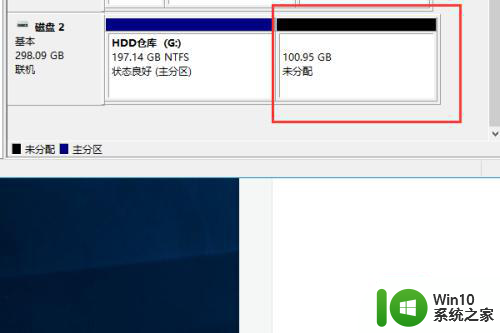
5、鼠标右键点击另一个分区,选择扩展卷。
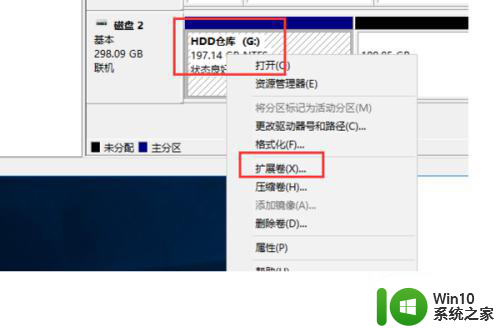
6、点击下一步。
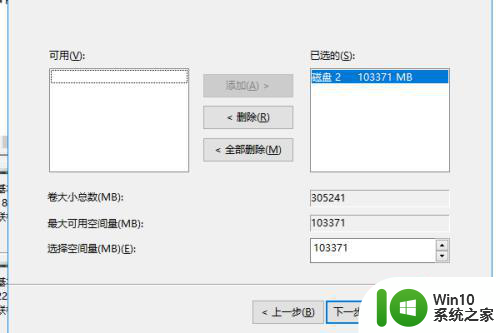
7、点击完成。
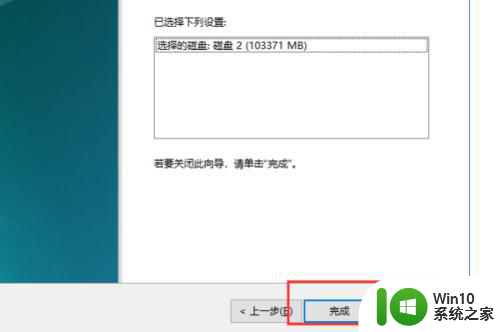
以上就是u盘被分成2个盘怎么合并的全部内容,如果有遇到这种情况,那么你就可以根据小编的操作来进行解决,非常的简单快速,一步到位。
- 上一篇: 夜神模拟器卸载不了 如何彻底卸载夜神模拟器
- 下一篇: 如何开通steam市场 Steam市场开通流程
u盘被分成2个盘怎么合并 U盘分区如何合并相关教程
- 如何将分开的两个U盘合并成一个 U盘分区后如何合并成一个盘
- windows合并u盘分区设置方法 windows如何合并u盘分区
- U盘合并分区步骤 U盘分区合并教程
- 移动硬盘合并分区的教程 移动硬盘如何合并分区
- 笔记本电脑硬盘分区怎么合并 如何合并笔记本电脑硬盘分区
- 怎么把一个u盘做成2个盘 如何在电脑上将一个U盘分成两个独立的分区
- 怎么把一个u盘分成两个盘 U盘分区教程
- 怎么把一个u盘分成两个盘 U盘分区教程
- u盘如何分区两个盘 u盘怎么划分两个盘
- u盘如何分区两个盘 怎样给u盘分区
- 怎么将一个u盘分割成两个 如何将一个U盘分割成两个分区
- 固态硬盘怎么分区合理 如何分区固态硬盘
- U盘装机提示Error 15:File Not Found怎么解决 U盘装机Error 15怎么解决
- 无线网络手机能连上电脑连不上怎么办 无线网络手机连接电脑失败怎么解决
- 酷我音乐电脑版怎么取消边听歌变缓存 酷我音乐电脑版取消边听歌功能步骤
- 设置电脑ip提示出现了一个意外怎么解决 电脑IP设置出现意外怎么办
电脑教程推荐
- 1 w8系统运行程序提示msg:xxxx.exe–无法找到入口的解决方法 w8系统无法找到入口程序解决方法
- 2 雷电模拟器游戏中心打不开一直加载中怎么解决 雷电模拟器游戏中心无法打开怎么办
- 3 如何使用disk genius调整分区大小c盘 Disk Genius如何调整C盘分区大小
- 4 清除xp系统操作记录保护隐私安全的方法 如何清除Windows XP系统中的操作记录以保护隐私安全
- 5 u盘需要提供管理员权限才能复制到文件夹怎么办 u盘复制文件夹需要管理员权限
- 6 华硕P8H61-M PLUS主板bios设置u盘启动的步骤图解 华硕P8H61-M PLUS主板bios设置u盘启动方法步骤图解
- 7 无法打开这个应用请与你的系统管理员联系怎么办 应用打不开怎么处理
- 8 华擎主板设置bios的方法 华擎主板bios设置教程
- 9 笔记本无法正常启动您的电脑oxc0000001修复方法 笔记本电脑启动错误oxc0000001解决方法
- 10 U盘盘符不显示时打开U盘的技巧 U盘插入电脑后没反应怎么办
win10系统推荐
- 1 番茄家园ghost win10 32位官方最新版下载v2023.12
- 2 萝卜家园ghost win10 32位安装稳定版下载v2023.12
- 3 电脑公司ghost win10 64位专业免激活版v2023.12
- 4 番茄家园ghost win10 32位旗舰破解版v2023.12
- 5 索尼笔记本ghost win10 64位原版正式版v2023.12
- 6 系统之家ghost win10 64位u盘家庭版v2023.12
- 7 电脑公司ghost win10 64位官方破解版v2023.12
- 8 系统之家windows10 64位原版安装版v2023.12
- 9 深度技术ghost win10 64位极速稳定版v2023.12
- 10 雨林木风ghost win10 64位专业旗舰版v2023.12